Početkom ovog meseca, Facebook Messenger je uveo svoju verziju priča, koja je veoma slična Snapchat pričama. Facebook je već ranije implementirao ovu funkciju i na Instagram i WhatsApp, dve aplikacije koje su takođe u njegovom vlasništvu. Sada je ova mogućnost dostupna i u glavnoj Facebook aplikaciji. Možete snimati fotografije ili video snimke direktno iz Facebook aplikacije na iOS ili Android uređajima i dodati ih u svoju Facebook priču. Vaša priča će biti javno vidljiva tokom 24 sata, a vi možete odabrati ko će moći da je vidi. Trenutno, Facebook priče se ne dele automatski i na Messengeru. U nastavku ćemo objasniti kako ova funkcija radi.
Otvorite Facebook aplikaciju na svom telefonu. Ukoliko imate aktivirane Facebook priče na svom nalogu, primetićete ikonicu na vrhu ekrana koja glasi „Vaša priča“.
Kreiranje Facebook priče
Postoje tri načina da napravite priču: dodirnite ikonicu kamere pored polja za pretragu, kliknite na „Vaša priča“ ili prevucite prstom udesno na tabu sa novostima. Ovo će vas prebaciti na potpuno novu kameru unutar Facebook aplikacije. Ona uključuje sve opcije kamere koje su dostupne u Messengeru, uz dodatak nove funkcije pod nazivom „efekti“. Možete birati između nekoliko predefinisanih efekata, kao i iz njihove bogate biblioteke.
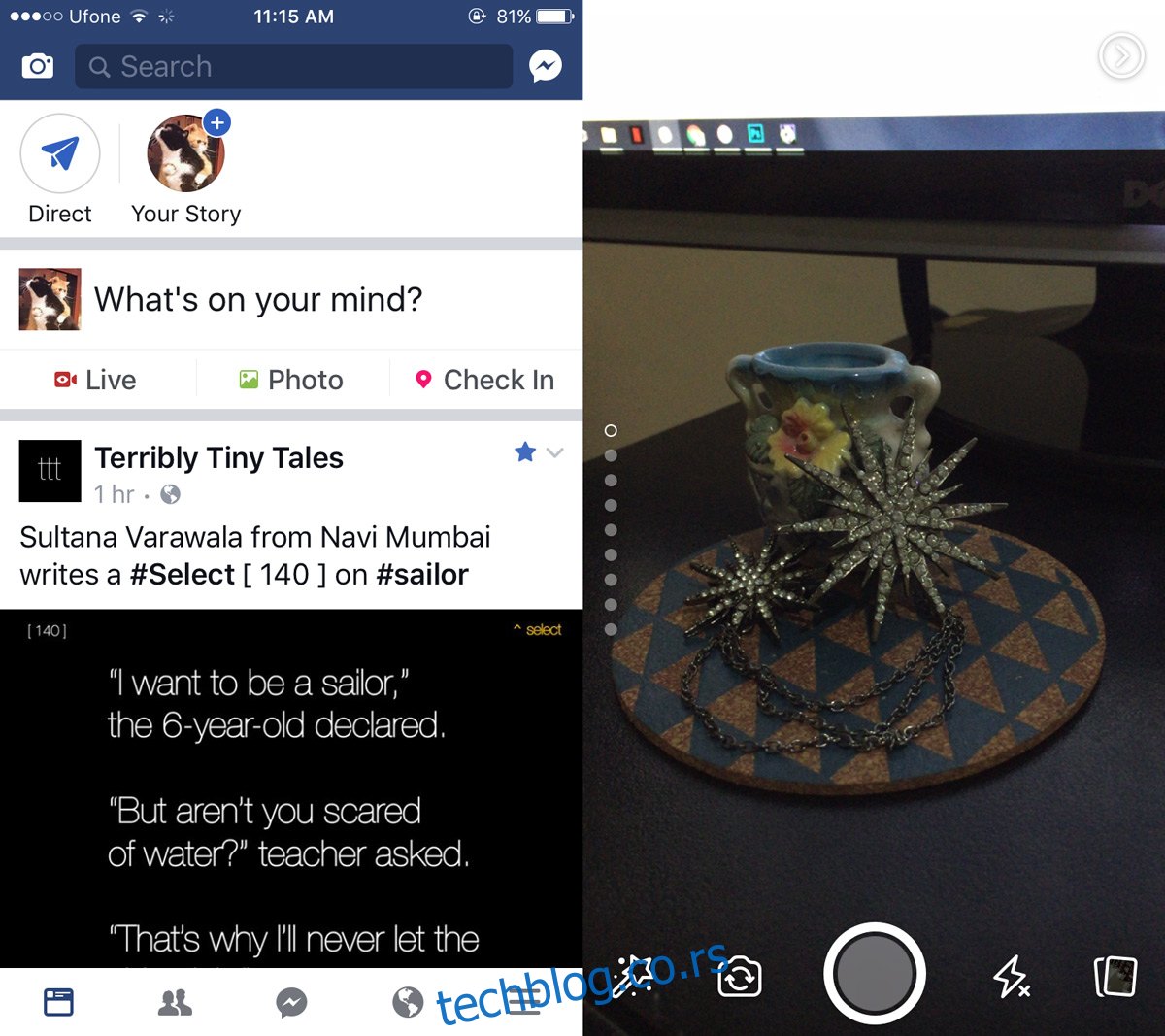
Dodavanje efekata na sliku
Efekte na svoju Facebook priču možete dodati prevlačenjem prsta gore ili dole po ekranu kada ste u prikazu kamere. Za više efekata, dodirnite ikonu čarobnog štapića u donjem levom uglu ekrana i istražite dostupnu biblioteku.
Neki efekti, kao što su Wonder Woman, Alien i Cat, su najefektniji ako se osoba nalazi na fotografiji i preporučuju se za upotrebu u video snimcima. Drugi efekti, poput Oblaka groma ili efekta Nedostaješ mi, izgledaće dobro bez obzira na to koji objekat se nalazi na fotografiji. Dodatni savet: pogledajte efekat Wonder Woman.
Animirani efekti su odlični ako snimate video, ali su primenjivi i na fotografijama.

Postoji i set umetničkih filtera koji podsećaju na stilove koje nudi Prisma. Takođe, na raspolaganju je nekoliko okvira koje možete izabrati. Možete primeniti samo jedan efekat u isto vreme. Dodirnite dugme za snimanje da biste fotografisali ili ga držite da biste snimili video.
Dodavanje teksta i crtanje na slici
Nakon što ste snimili fotografiju ili video, možete dodati tekst ili crteže. Dodirnite ikonu teksta da biste uneli tekst, a ikonu olovke da biste crtali po slici. Možete prilagoditi boju teksta i četkice, kao i debljinu linije četke.
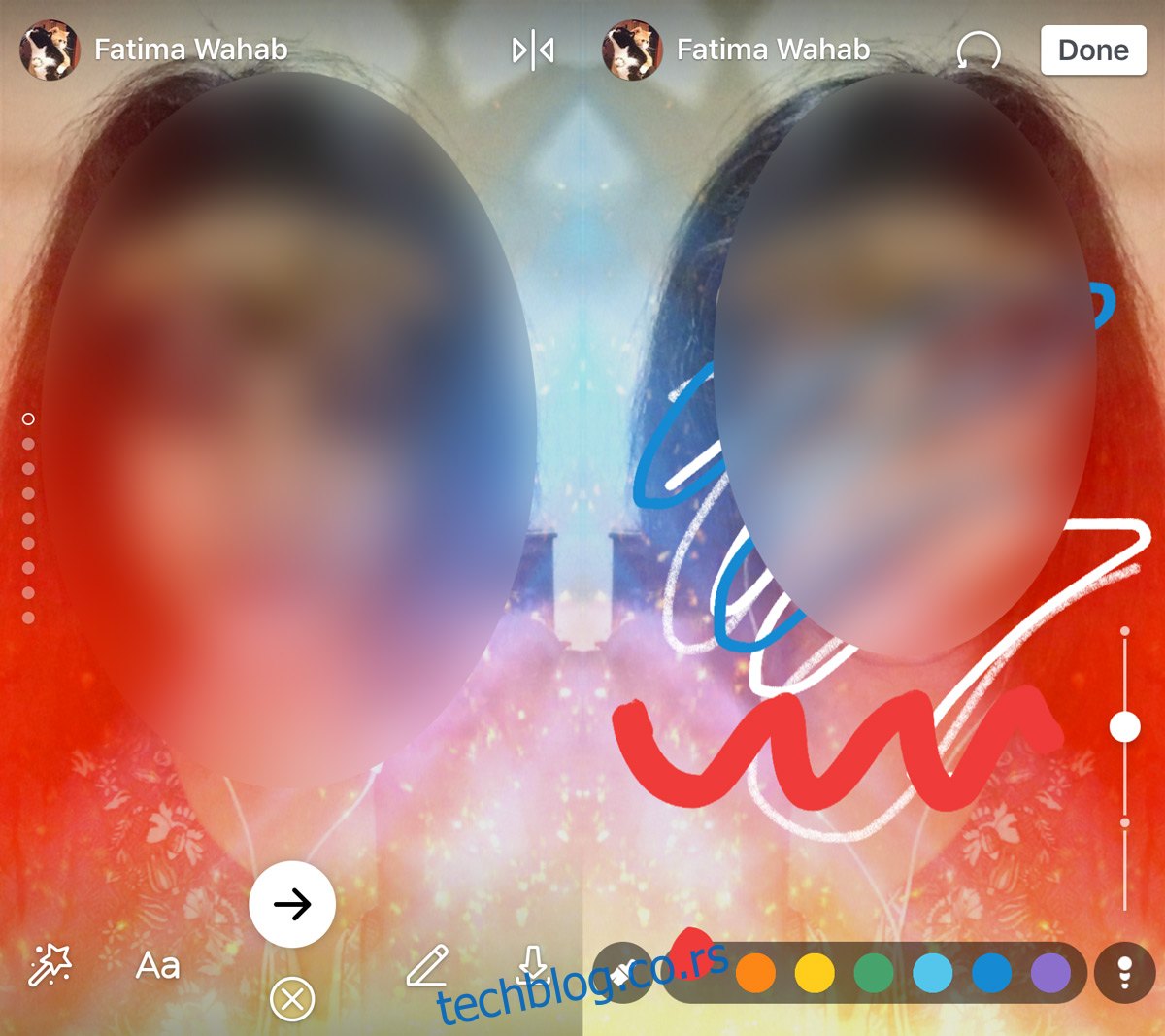
Deljenje vaše priče
Kliknite na dugme sa strelicom nadesno da biste podelili sliku ili video sa svojom pričom. Možete je dodati u svoju priču ili objaviti na svom zidu, gde će je videti svi vaši prijatelji. Takođe, možete je poslati direktno bilo kom od svojih kontakata.
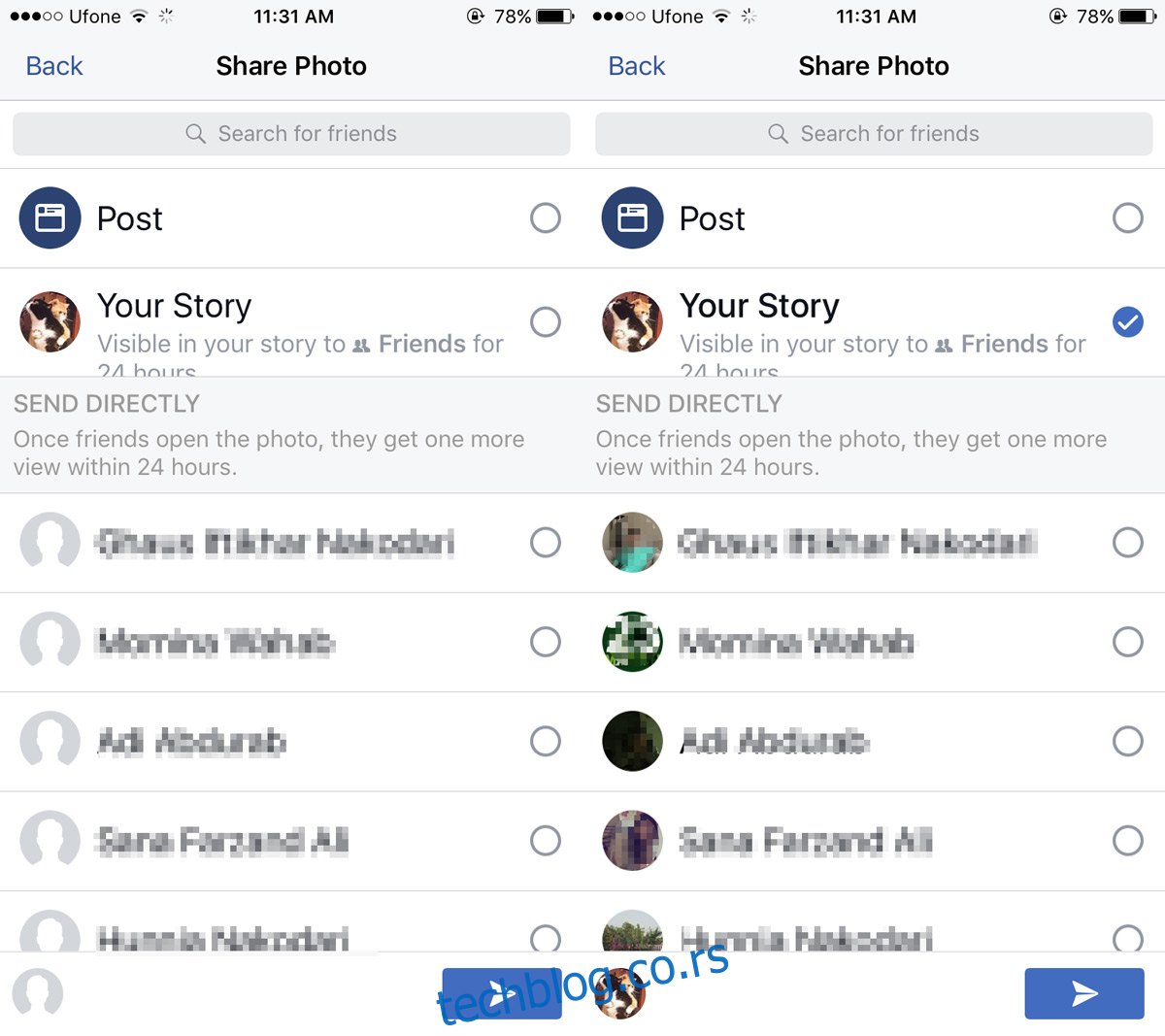
Kamera radi i sa prednjom i sa zadnjom kamerom vašeg telefona. Takođe, možete izabrati video snimke i fotografije iz svoje galerije i dodati ih u Facebook priču. Efekti dostupni za fotografije i video snimke iz vaše galerije se malo razlikuju od onih dostupnih za fotografije ili video snimke koje snimate uživo.
Privatnost
Vaša priča je vidljiva samo vašim prijateljima. Ukoliko objavite fotografiju ili video na svom zidu, možete podesiti njihovu vidljivost na ekranu za deljenje. Videćete iste opcije vidljivosti koje su dostupne i za obične Facebook objave, koje možete dodatno prilagoditi.